iPhone nepřijímá zprávy z Androidu? 10 způsobů, jak to napravit!
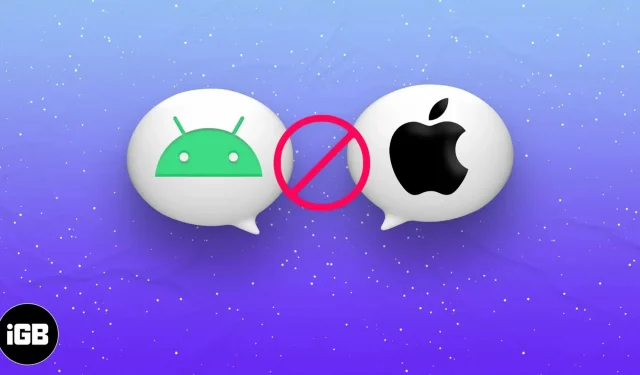
Než vyzkoušíte opravy pro iPhone, který nepřijímá texty z Androidu:
- Ujistěte se, že vaše místo má dobré pokrytí sítí.
- Ujistěte se, že váš iPhone není v režimu Nerušit nebo Letadlo.
Úspěšné odesílání textových zpráv s iPhone závisí na třech faktorech: aplikaci, operátorovi a pokrytí sítě. Pokud se některý z nich začne chovat divně, zjistíte, že přenos zprávy selhal. V tomto článku budu mluvit o všech možných řešeních problému, že iPhone nepřijímá texty z Androidu. Bez dalších řečí můžeme začít!
1. Aktualizujte svou mobilní síť pomocí režimu v letadle na vašem iPhone.
Pokud váš iPhone nepřijímá zprávy ze smartphonu Android, aktualizace připojení k síti je jednou z nejlepších možností. Toto je nejjednodušší a nejlepší metoda, protože textové zprávy jsou doručovány přes mobilní sítě a ne přes Wi-Fi.
- Přejděte dolů z pravé strany obrazovky a vyvolejte Ovládací centrum. Na iPhonu s domovským tlačítkem musíte přejet prstem nahoru.
- Vyberte ikonu letadla pro aktivaci režimu letadla.
- Dalším klepnutím na ikonu letadla vypněte režim letadla.
Počkejte několik sekund a voila, úspěšně jste aktualizovali své mobilní sítě.
2. Zkontrolujte nastavení aplikace Zprávy.
Možná je problém s tím, že váš iPhone nepřijímá SMS z Androidu, způsoben nesprávným nastavením zpráv. Postupujte podle pokynů níže, abyste se ujistili, že nastavení zpráv vašeho iPhone je nastaveno na příjem zpráv ze zařízení Android.
- Nastavení spuštění.
- Otevřete zprávy.
- Zapněte zprávy MMS a skupinové zprávy.
3. Zkontrolujte blokovaná čísla na vašem iPhone
Dalším důvodem, proč nemusíte dostávat textové zprávy z mobilního telefonu Android, je to, že číslo je na vašem zařízení na černé listině. Možná jste zablokovali své přátele nebo členy rodiny kvůli starému sporu a pak na to zapomněli. Postupujte podle kroků v našem článku o tom, jak najít a odblokovat kontakty na vašem iPhone.
4. Smažte staré zprávy vašeho iPhone
Jedním z nejčastějších důvodů, proč váš iPhone nedostává zprávy Android, je plná schránka zpráv. V důsledku toho to může být zdrojem problému, který vám brání přijímat zprávy, zejména zprávy MMS, od vašich přátel Android. Pokračujte a přečtěte si náš článek o odstranění zastaralého a zbytečného textu z vašeho iPhone.
Poznámka. Pro zasílání zpráv z iPhone do iPhone se používá platforma iMessage, takže s místem nebudou žádné problémy.
5. Aktualizujte iOS
Problém může být způsoben chybou iOS na zařízení. Naštěstí Apple na podobné nepříjemnosti rychle reaguje vydáním aktualizace pro iOS. Jediné, co musíte udělat, je aktualizovat verzi iOS, abyste získali opravu a mohli si užívat nové funkce.
- Přejděte na „Nastavení“ → „Obecné“.
- Klikněte na Aktualizace softwaru → zkontrolovat aktualizace.
- Pokud je k dispozici, klikněte na Stáhnout a nainstalovat.
6. Aktualizujte nastavení operátora na iPhone.
Pokud se potýkáte s problémy se zasíláním zpráv mezi Androidem a iPhonem, jednou z nejčastějších příčin je nastavení operátora na vašem zařízení. Chcete-li tento problém vyřešit, jednoduše aktualizujte nastavení operátora. Níže jsem nastínil kroky k aktualizaci nastavení operátora na vašem iPhone.
- Nastavení spuštění.
- Klikněte na „Obecné“ → „O“.
- Přejděte dolů do sekce „Operátor“. V některých oblastech můžete vidět položku „Síť“.
Pokud se vedle vašeho operátora zobrazí „Aktualizovat“, klikněte na něj a podle pokynů na obrazovce aktualizujte nastavení operátora.
7. Obnovte nastavení sítě
Pokud vše ostatní selže, resetování síťových nastavení by pro vás mělo být schůdnou alternativou, jak opravit, že váš iPhone nepřijímá zprávy z Androidu. Vymaže všechna data související s internetem a sítí ve vašem zařízení.
- Otevřete nastavení.
- Stiskněte Obecné.
- Přejděte dolů a klikněte na Přenést nebo Resetovat iPhone.
- Klepněte na Obnovit → Obnovit nastavení sítě.
- Pro dokončení akce zadejte přístupový kód pro iPhone.
8. Resetujte všechna nastavení
Pokud resetování síťových nastavení nepomohlo, je čas podívat se blíže na nepříjemnou možnost – „Resetovat všechna nastavení“.
- Nastavení spuštění.
- Stiskněte Obecné.
- Přejděte dolů a klikněte na Přenést nebo Resetovat iPhone.
- Klikněte na Resetovat → klikněte na Resetovat všechna nastavení.
- Pro dokončení akce zadejte své heslo.
9. Zakažte RCS na zařízení Android.
Pokud resetování iPhonu nepomůže, problém je s největší pravděpodobností v zařízení Android.
Na zařízeních Android můžete zakázat RCS a zjistit, zda je problém způsoben tím. RCS pro smartphony Android je vylepšený zážitek ze zasílání zpráv podobný iMessage nebo WhatsApp a upgrade na prostý text/SMS.
- Otevřete aplikaci Zprávy.
- Klikněte na svůj avatar v pravém horním rohu.
- Klikněte na Nastavení zpráv.
- Obecné → Funkce chatu → zapněte funkci chatu.
10. Kontaktujte svého operátora
Mohou nastat situace, kdy má operátor problémy se serverem. Pokud nic z výše uvedeného nefunguje, kontaktujte svého poskytovatele služeb, aby problém vyřešil. Můžete jim dát vědět o problému prostřednictvím sociálních médií kontaktováním podpory nebo e-mailem přímo dopravci.
FAQ
Z několika důvodů jste mohli obdržet zelenou zprávu místo modré. Jedním z důvodů může být, že osoba, kterou se snažíte kontaktovat, má vypnutý iPhone nebo že vaše iMessage je dočasně nedostupná. Chcete-li se dozvědět více o tom, proč k tomu dochází, přečtěte si článek podpory Apple.
Slova na rozloučenou…
Doufejme, že nyní jste začali dostávat zprávy od svých přátel Android. Dejte mi vědět, která z výše uvedených metod vám pomohla!



Napsat komentář